Cómo descargar archivos de Google Drive en iPhone
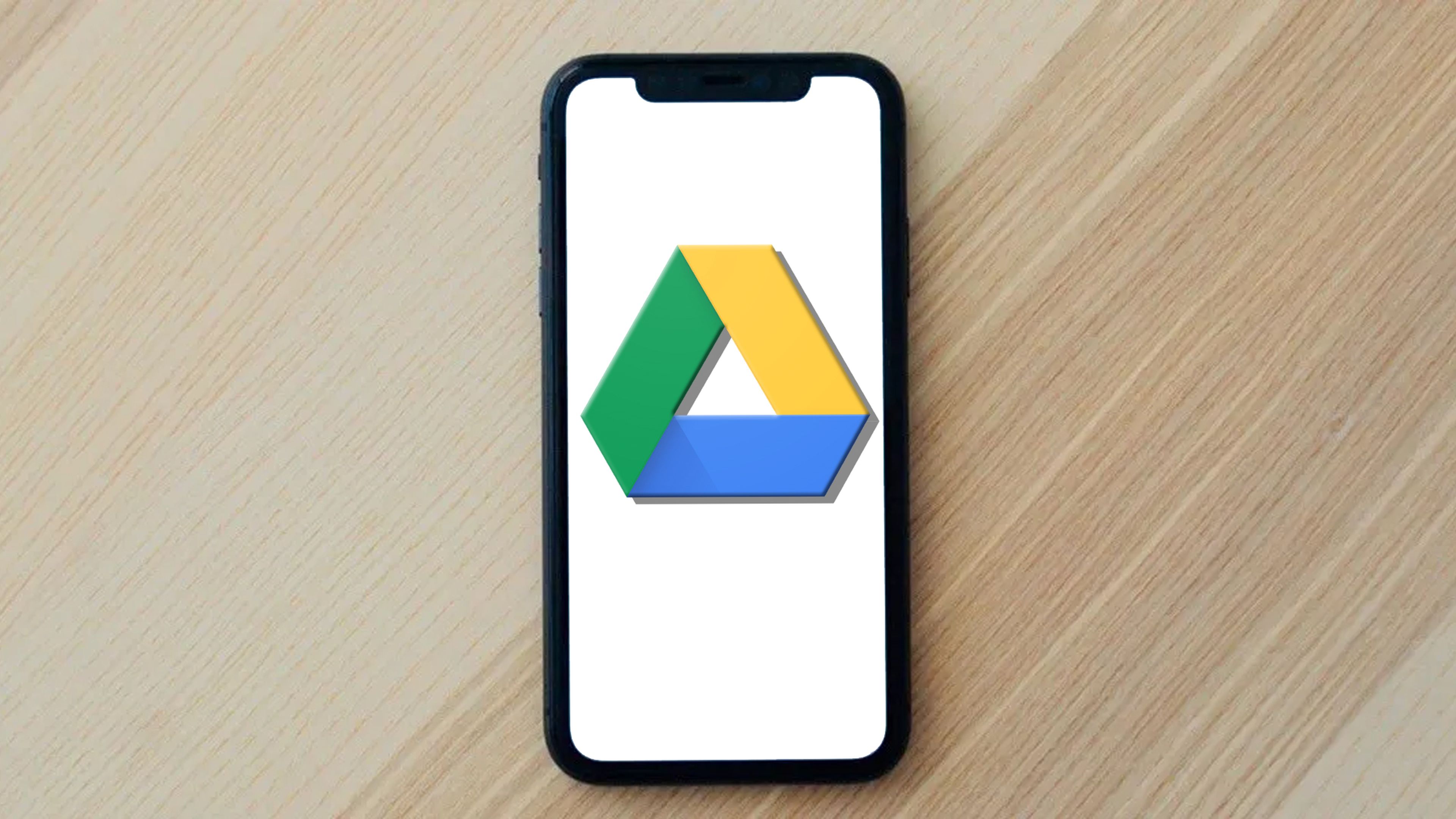
- Acceder a nuestros archivos en cualquier momento y lugar se ha convertido en una necesidad, algo que se logra gracias a la nube.
- En los dispositivos iPhone, vas a poder aprovechar servicios en la nube como Google Drive para almacenar y compartir archivos, siendo más sencillo de lo que te crees.
Tanto si posees un iPhone, como cualquier teléfono móvil actual, el hecho de poder estar siempre conectado con los archivos que puedas necesitar en cualquier momento es todo un lujo, algo que se consigue gracias a la nube.
Ya sabemos que Apple tiene su propia nube (iCloud) y que Android utiliza Google Drive, pero eso no significa que no puedas sacarle mucho provecho al sistema de la gran G en el terminal de la manzana mordida.
Google Drive te va a brindar la oportunidad de acceder y compartir archivos desde cualquier lugar, dando igual si tienes un terminal Android o si tu smartphone es un iPhone.
Pero aquí, si eres el dueño de un terminal de Apple, es donde te puede asaltarte la duda de saber: ¿cómo descargar esos archivos de Google Drive directamente en mi dispositivo iPhone?
Pues bien, Business Insider te va a explicar de manera muy clara y fácil cómo descargar archivos de Google Drive en iPhone, sin importar si deseas documentos esenciales, fotos o vídeos.
Cómo descargar archivos de Google Drive en iPhone:
- Cómo descargar fotos desde Google Drive a un iPhone
- Cómo descargar PDF y otros archivos desde Google Drive al iPhone
- Cómo navegar por Google Drive desde la aplicación Archivos
Cómo descargar fotos desde Google Drive a un iPhone
Google Drive permite descargar fotos y vídeos a la aplicación Fotos de tu iPhone, para que allí los puedas editar, retocar, aplicar filtros o mejorarlos como tú quieras.
La forma de realizar esta acción es muy sencilla:
- Abre la aplicación Google Drive en tu iPhone.
- Encuentra la foto o el video que deseas transferir.
- Ahora toca los tres puntos horizontales y seleccione Enviar una copia en el menú.
- Después pulsa en la opción Guardar imagen o Guardar video para descargarlo a la aplicación Fotos.
- Una vez que se complete el proceso, verifica que la foto o vídeo aparece en Fotos, como así debería ser.
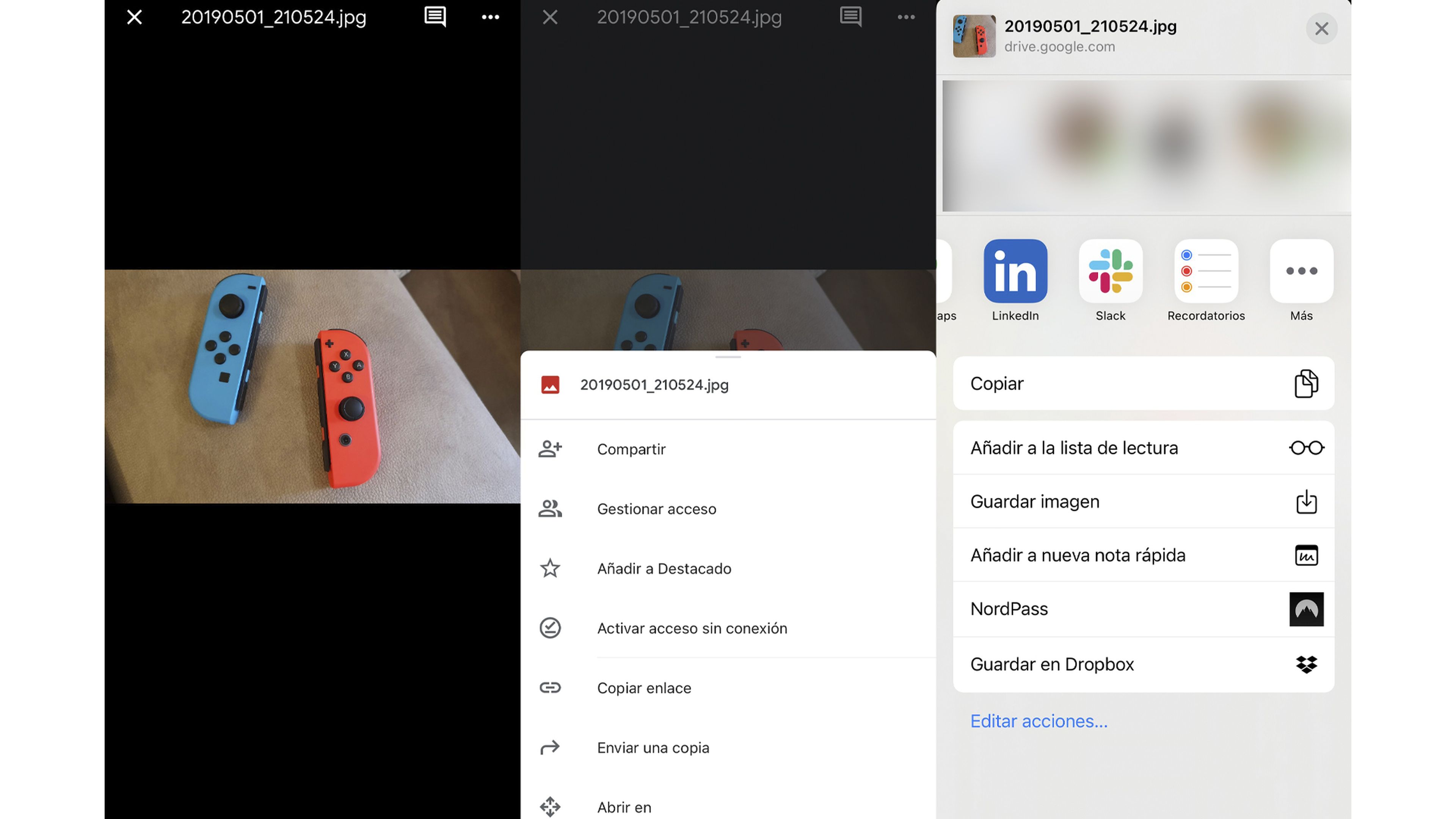
Cómo descargar PDF y otros archivos desde Google Drive al iPhone
Además de vídeos y fotos, también vas a saber cómo descargar otros archivos de Google Drive en iPhone, entre los que puedes incluir los PDF.
Sigue estos pasos para exportar archivos desde Google Drive a tu iPhone:
- Abre la aplicación Google Drive en tu iPhone.
- Selecciona el documento que quieres guardar.
- Toca los tres puntos horizontales y selecciona la opción Abrir en del menú.
- Ahora pulsa en Guardar en archivos.
- Elige una ubicación en la aplicación Archivos para transferir el documento.
- Cambia el nombre del documento si quieres y después toca el botón Guardar de la esquina superior derecha.
- El documento guardado debería aparecer en la aplicación Archivos y podrás acceder a él sin conexión cuando lo necesites.
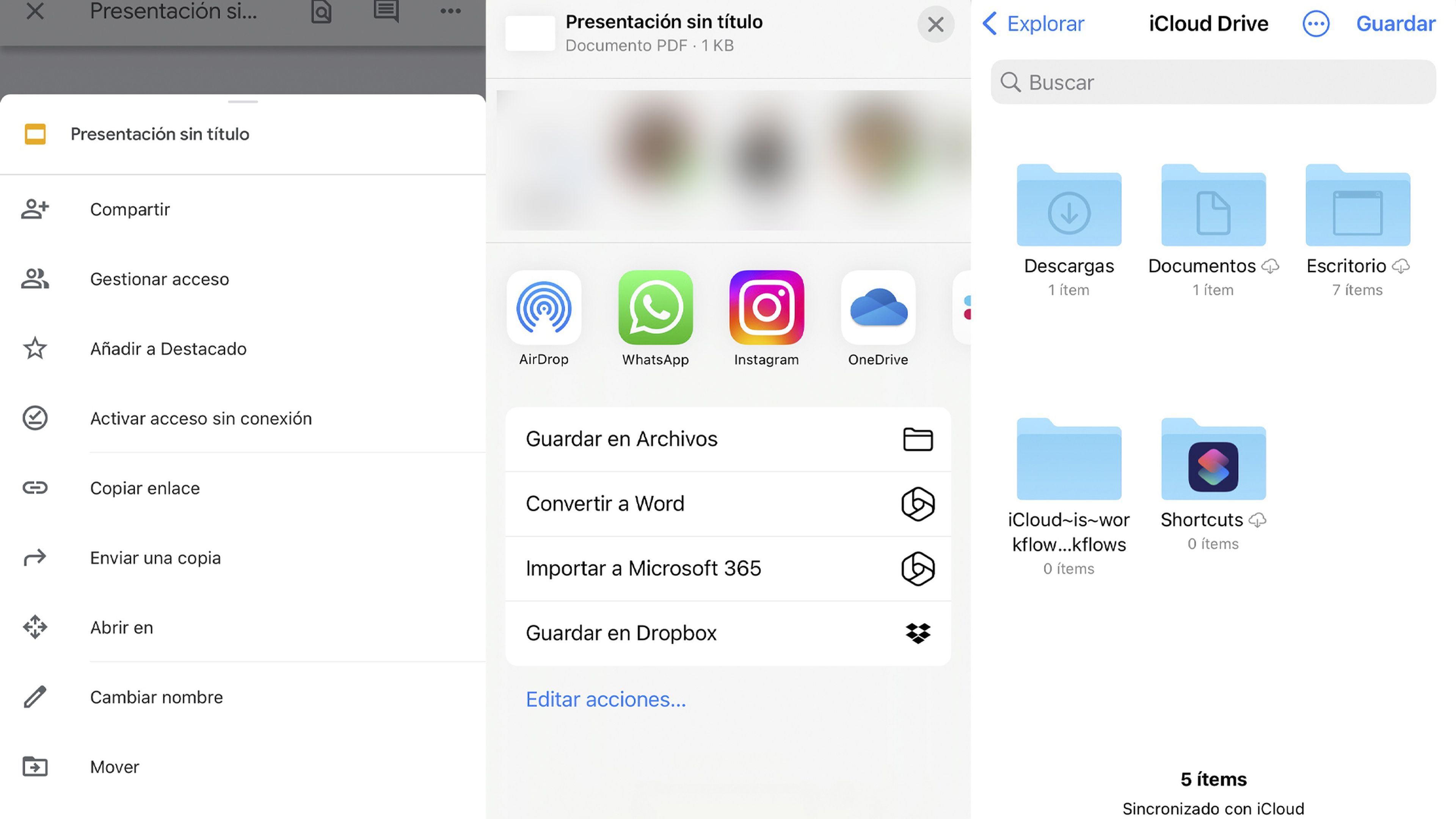
Si tienes la aplicación Google Drive instalada en tu iPhone, debes saber que puedes explorar los archivos de Google Drive directamente desde Archivos.
La forma de buscar y transferir archivos de Google Drive a la aplicación Archivos de tu iPhone es la siguiente:
- Entra en la aplicación Archivos en tu iPhone.
- Toca los tres puntos horizontales de la esquina superior derecha.
- Selecciona Editar en el menú.
- Activa la palanca de Google Drive.
- Ahora puedes explorar archivos de Google Drive en la aplicación Archivos.
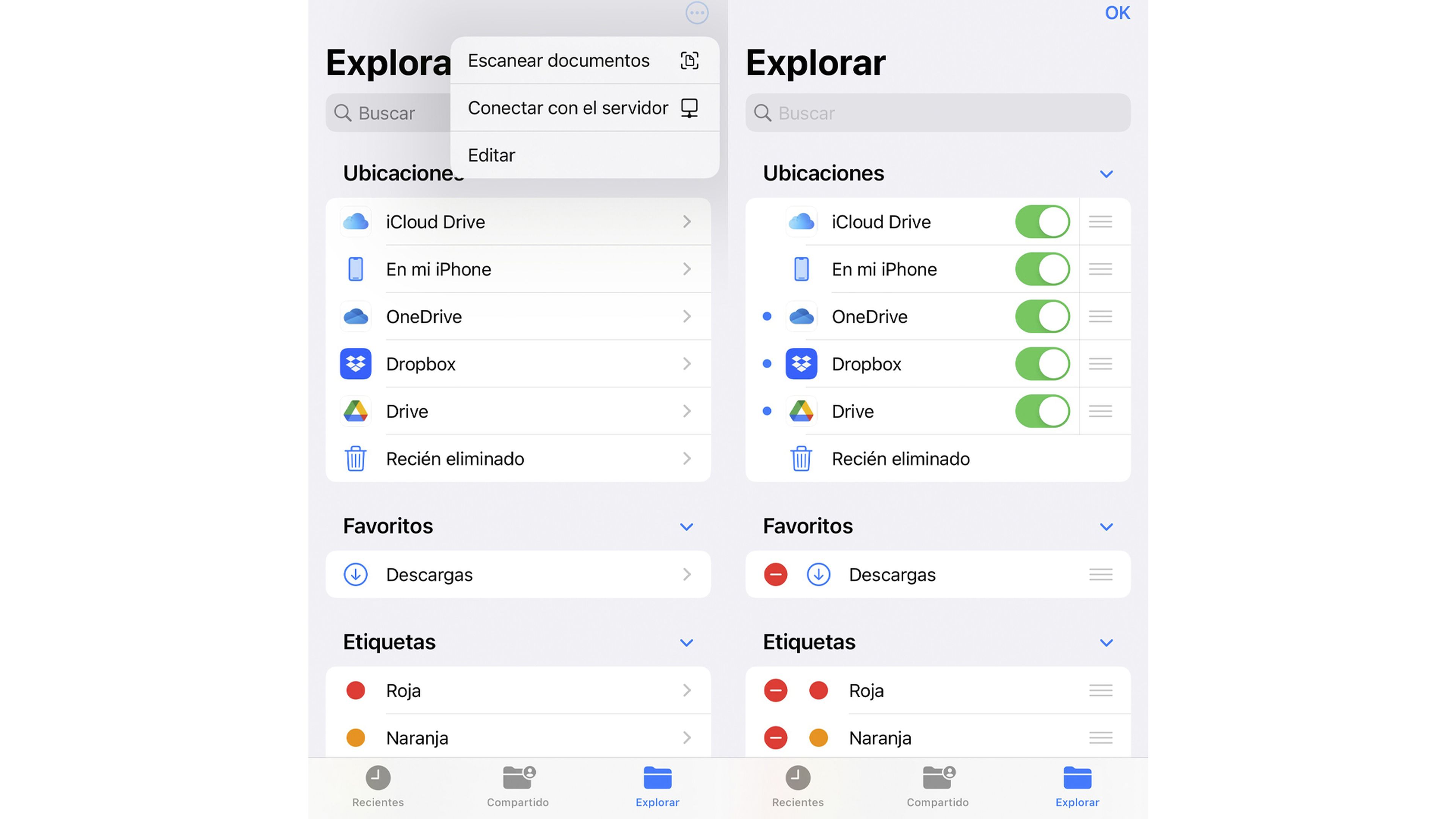
Esto te va a permitir transferir archivos directamente desde Google Drive a la aplicación Fotos o Archivos de tu iPhone de manera directa.
Solo debes mantener presionado el archivo, imagen o video que deseas exportar y toque el botón Compartir. Después de eso, presiona la opción Guardar imagen, Guardar video o Guardar en archivos del menú. Así de sencillo.
En resumen, descargar archivos de Google Drive en tu iPhone es una tarea fundamental para acceder y utilizar tus documentos donde quieras y cuando quieras.
Ya sea que necesites visualizar presentaciones, revisar hojas de cálculo o simplemente disfrutar de tus fotos y videos, saber cómo descargar archivos de Google Drive en iPhone está a tu alcance de una manera muy sencilla como acabas de leer.
Conoce cómo trabajamos en BusinessInsider.
Etiquetas: TutorialesGoogle, iPhone, Apple